Anvend disse effektive løsninger til at løse Breakout room, der ikke virker i Teams-fejl
- Breakout-rummet opdeler de deltagende medlemmer af et møde i forskellige grupper.
- For at løse det, kan du prøve at rydde den app-cache eller prøve at træde tilbage med din konto for at løse problemet.
- Du kan også prøve at aktivere den nye indstilling for Teams Meeting Experience.
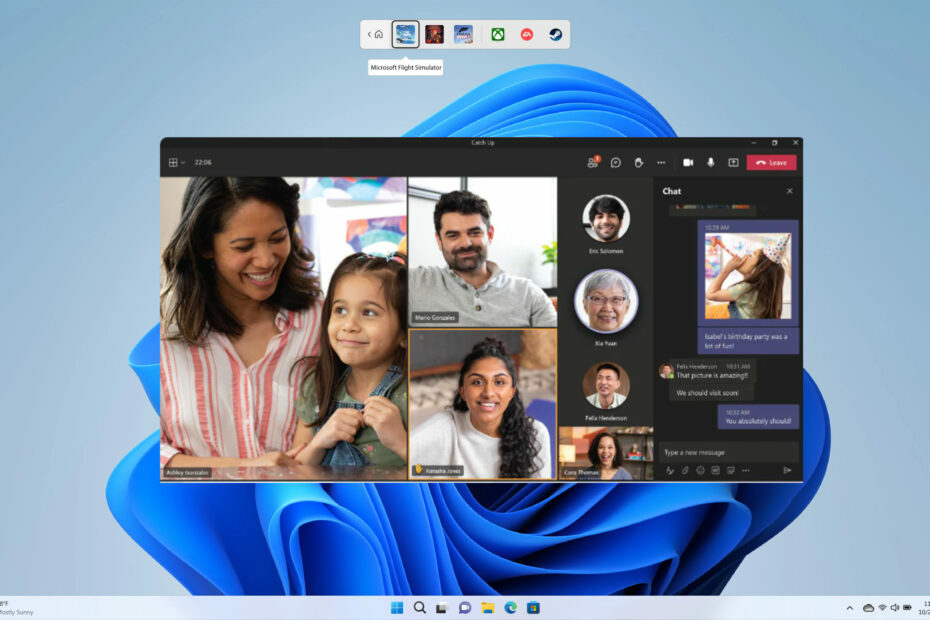
xINSTALLER VED AT KLIKKE PÅ DOWNLOAD FIL
Denne software vil reparere almindelige computerfejl, beskytte dig mod filtab, malware, hardwarefejl og optimere din pc til maksimal ydeevne. Løs pc-problemer og fjern virus nu i 3 nemme trin:
- Download Restoro PC Repair Tool der følger med patenterede teknologier (patent tilgængeligt her).
- Klik Start scanning for at finde Windows-problemer, der kan forårsage pc-problemer.
- Klik Reparer alle for at løse problemer, der påvirker din computers sikkerhed og ydeevne.
- Restoro er blevet downloadet af 0 læsere i denne måned.
Microsoft Teams-brugere bruger Breakout-rummene til at opdele deltagere i mindre grupper under møder. Dette giver dem mulighed for at administrere dem bedre og kan være nyttigt i flere scenarier. Det er for eksempel at dele eleverne op i forskellige grupper til et projekt.
Imidlertid, flere brugerrapporter hævder, at breakout-rummet ikke fungerer i Teams. Hvis du også står over for et lignende problem og leder efter løsninger, er denne guide her for at hjælpe dig. Dette indlæg giver dig fem effektive løsninger til at løse problemet.
Hvorfor fungerer Breakout room ikke i Microsoft Teams?
Vi gravede lidt på internettet, gennemgik flere brugerrapporter vedrørende breakout-rummet ikke arbejder i Teams-problemet, og oprettede en liste over de mest almindelige årsager, der ville udløse dette problem.
- Microsoft Teams-appen er ikke opdateret: Chancerne er, at der er en fejl i den aktuelle version af Microsoft Teams, som du har installeret, og der er en afventende opdatering, der bringer en rettelse til dette problem.
- Din internetforbindelse er ikke stabil: For at alle funktioner i Microsoft Teams skal fungere perfekt, skal du sørge for, at internetforbindelsen fungerer problemfrit.
- Korrupte MS Teams cachedata: Hvis cache-filer bliver beskadiget, vil programmet, der er knyttet til det, opføre sig forkert og forårsage flere problemer.
- Den nye mødeoplevelsesindstilling er ikke aktiveret: For at bruge Breakout rooms-funktionen i MS Teams under møder, skal du tillade den nye Teams mødeoplevelse.
- Din pc er ikke opdateret: Lige så afgørende det er at holde programmet på din pc opdateret, er du også forpligtet til det holde din pc opdateret.
Hvordan kan jeg rette op på, at breakout-rummet ikke fungerer i Microsoft Teams?
Før vi går videre med de avancerede fejlfindingsløsninger, vil vi foreslå, at du prøver nedenstående enkle løsninger;
- Genstart din pc, som vil give den mulighed for at rense tavlen og indlæse alle de programrelaterede filer fra bunden.
- Sørg for, at du har forbindelse til en fungerende internetforbindelse, og at der ikke er nogen problemer med den.
- Afslut Microsoft Teams-skrivebordsappen, og genstart den for at se, om det løser problemet.
Lad os nu tjekke de løsninger, der har fungeret for brugere, der står over for lignende problemer.
- Hvorfor fungerer Breakout room ikke i Microsoft Teams?
- Hvordan kan jeg rette op på, at breakout-rummet ikke fungerer i Microsoft Teams?
- 1. Kør Microsoft Teams som administrator
- 2. Geninstaller Microsoft Teams
- 3. Ryd appens cache
- 4. Aktiver den nye mødeoplevelse
- 5. Prøv at oprette forbindelse til din konto igen
1. Kør Microsoft Teams som administrator
- Højreklik på Microsoft Teams app og vælg Ejendomme.
- Skift til Kompatibilitet fanen.

- Sæt kryds i boksen for Kør dette program som administrator.
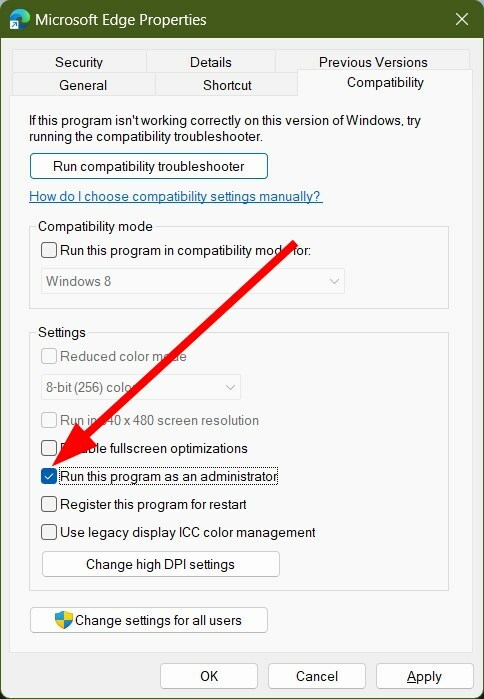
- Klik ansøge og Okay.
Visse funktioner i et program kræver administratorrettigheder. Selvom Breakout rooms-funktionen fungerer fint uden admin-problemer, kan du tjekke det ved at køre programmet som admin, da det måske forsøger at få adgang til en fil, der kræver admin-adgang.
2. Geninstaller Microsoft Teams
- Tryk på Vinde tasten for at åbne Start menu.
- Højreklik på Microsoft Teams og ramte Afinstaller knap.

- Besøg officiel hjemmeside.
- Download Microsoft Teams på din pc.
- Start EXE filer og lad installationsprogrammet indlæse filerne.
Ofte bliver nogle installationsfiler savnet på grund af afbrydelser, som kan forårsage flere problemer. I et sådant tilfælde foreslår vi, at du afinstallerer programmet fra din pc og installerer det igen ved at følge de ovennævnte trin.
- Sådan bruger du Snapchat-filtre i Teams
- Microsoft Teams Meetings animerede baggrunde kommer i maj
- Teams for Education bliver hurtigere og bruger færre ressourcer
3. Ryd appens cache
- Afslut Microsoft Teams og alt det relaterede processer.
- Åbn Fil Explorer.
- Naviger til nedenstående sti:
C:\Brugere\Brugernavn\AppData\Roaming\Microsoft\Teams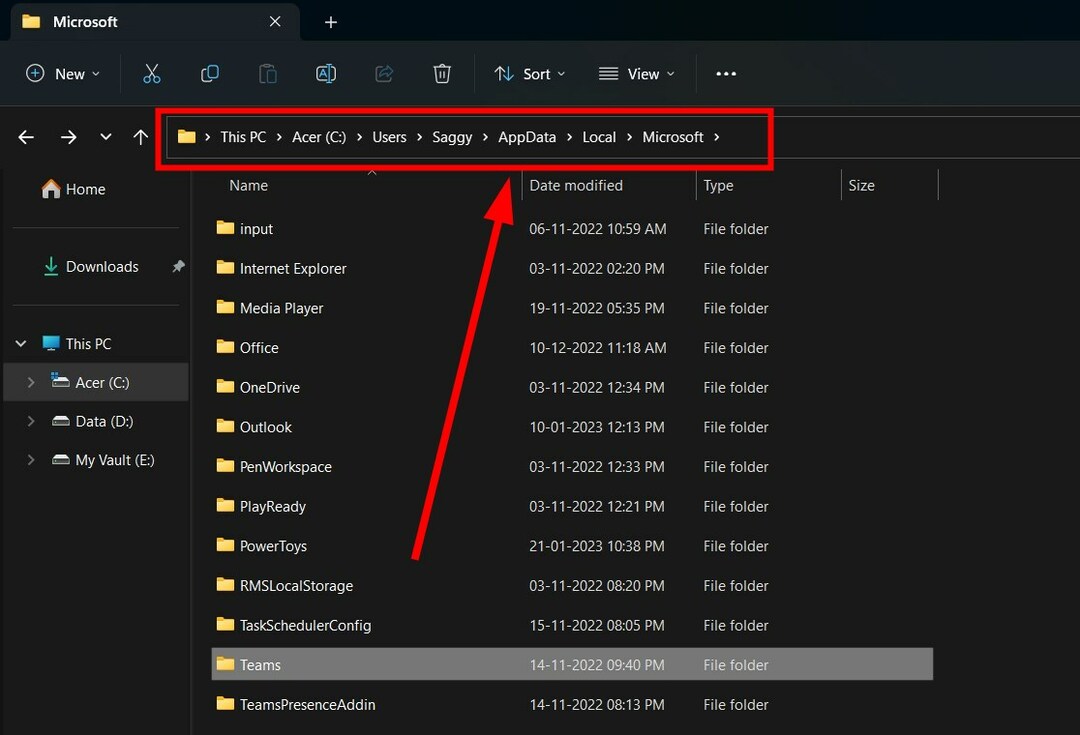
(Hvis AppData-mappen ikke er synlig, skal du vælge muligheden for at vise skjulte elementer.) - Slet nedenstående mapper:
- C:\Users\Brugernavn\AppData\Roaming\Microsoft\Teams\Application Cache\Cache
- C:\Users\Brugernavn\AppData\Roaming\Microsoft\Teams\blob_storage
- C:\Brugere\Brugernavn\AppData\Roaming\Microsoft\Teams\Cache
- C:\Brugere\Brugernavn\AppData\Roaming\Microsoft\Teams\databaser
- C:\Users\Brugernavn\AppData\Roaming\Microsoft\Teams\GPUCache
- C:\Users\Brugernavn\AppData\Roaming\Microsoft\Teams\Local Storage
- C:\Brugere\Brugernavn\AppData\Roaming\Microsoft\Teams\IndexedDB
- C:\Brugere\Brugernavn\AppData\Roaming\Microsoft\Teams\tmp
- Genstart din pc.
- Lancering Microsoft Teams og kontroller, om dette løser problemet eller ej.
Cachefiler gemmer alle dine personlige indstillinger for programmet og hjælper med at indlæse alle disse indstillinger hurtigt, når du starter programmet.
Ekspert tip:
SPONSORERET
Nogle pc-problemer er svære at tackle, især når det kommer til beskadigede arkiver eller manglende Windows-filer. Hvis du har problemer med at rette en fejl, kan dit system være delvist ødelagt.
Vi anbefaler at installere Restoro, et værktøj, der scanner din maskine og identificerer, hvad fejlen er.
Klik her for at downloade og begynde at reparere.
Hvis dataene er korrupte, kan det få programmet til at opføre sig forkert, og specifikke funktioner i appen vil ikke fungere. For at løse dette er det vigtigt at rydde app-cachen og se, om Breakout room fungerer ikke i Teams fejlen er rettet eller ej.
4. Aktiver den nye mødeoplevelse
- Lancering Microsoft Teams.
- Klik på ikon med tre prikker øverst, ved siden af din profil.
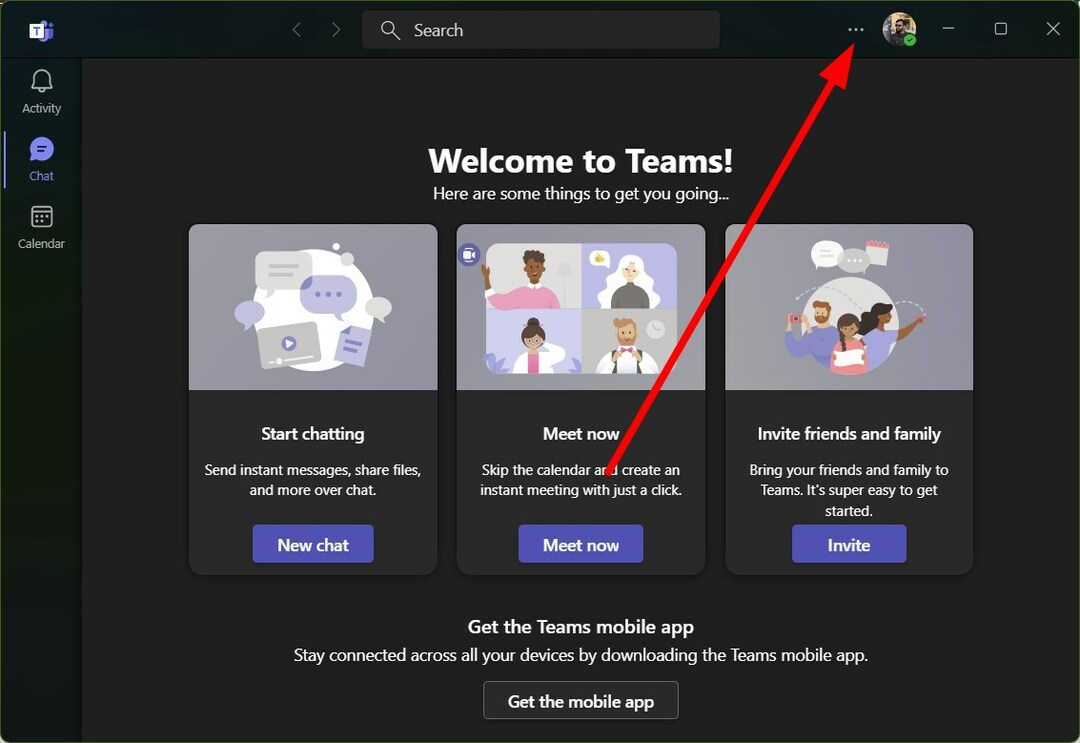
- Vælg Indstillinger fra kontekstmenuen.

- Klik på Generel i venstre rude.

- Sæt kryds i boksen for Slå ny mødeoplevelse til (Nye møder og opkald åbnes i separate vinduer. Kræver genstart af Teams) mulighed.

Flere brugere har rapporteret, at problemet med Breakout-rummet, der ikke fungerede i Teams, blev løst ved at aktivere indstillingen Ny mødeoplevelse.
For at opleve de fulde funktioner i grupperum skal du aktivere den nye funktion i Microsoft Teams-indstillingerne.
5. Prøv at oprette forbindelse til din konto igen
- Lancering Microsoft Teams.
- Klik på Profil ikon.
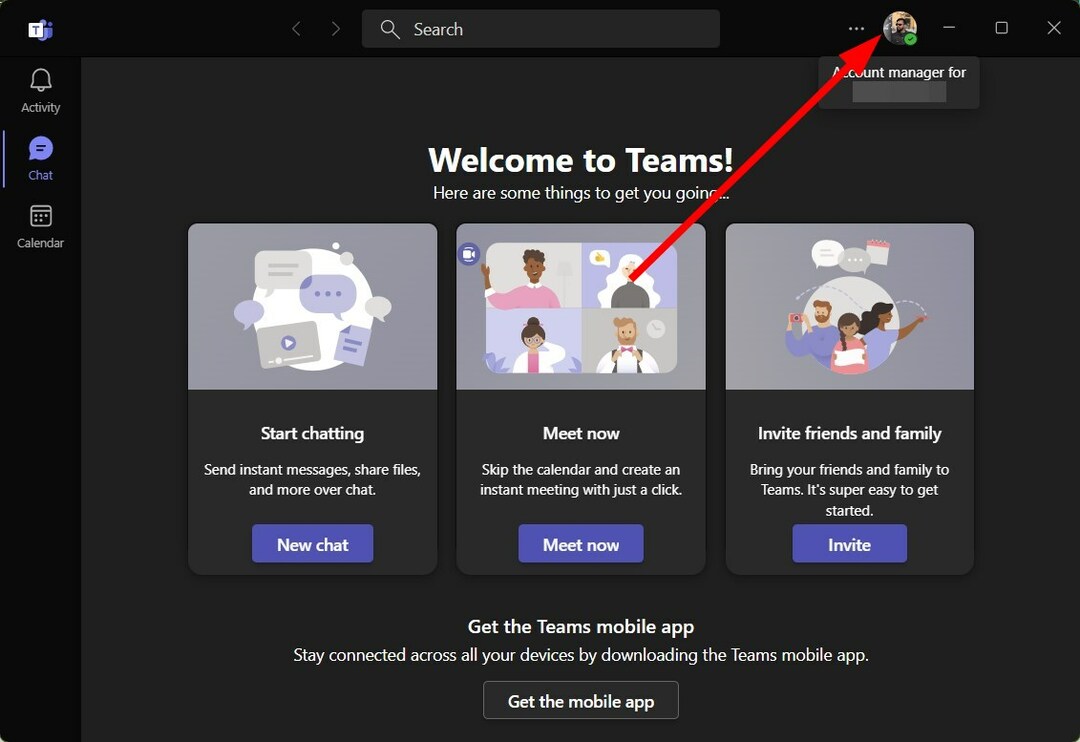
- Vælg Log ud.

- Klik på Log ud.
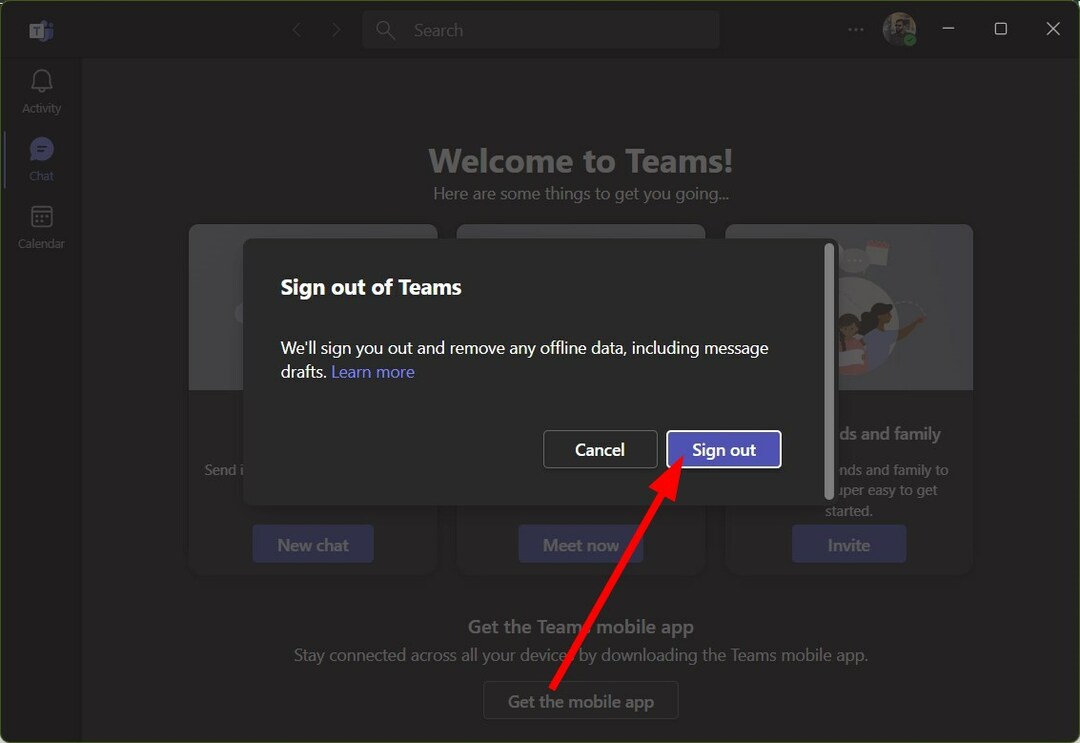
- Vælg kontoen og Log ind.
Nogle gange, på grund af en korrupt brugerprofil eller problemer med din konto, fungerer Microsoft Teams muligvis ikke efter hensigten. Du kan prøve at melde dig ind med din konto. Ellers foreslår vi, at du tjekker, om du får det samme Breakout værelse fungerer ikke i Teams fejl med en anden konto.
Nogle brugere har stødt på Microsoft Teams Audio virker ikke problem, hvilket kan være meget irriterende, især hvis du bruger meget tid på at kommunikere med venner og familie gennem denne app. Når det er sagt, hvis du har Microsoft Teams ekkoproblem under opkald, ville det være klogt at have en rettelse.
At vide hvordan man download Microsoft Teams-optagelser fra appen kan være meget nyttigt, især hvis du har en omfattende samtaledatabase og ønsker at beholde den på din pc. Vi har også en guide, der hjælper dig med at løse problemet Microsoft Teams vi beklager – vi er stødt på et problem fejl.
Du kan tjekke vejledningen, hvor vi har listet mange løsninger til at løse Microsoft Teams fejlkoden CAA20002. Der er et trick til Hold status altid grøn.
Du er velkommen til at fortælle os i kommentarfeltet, hvilken af ovenstående løsninger der fungerede og fiksede Breakout værelse fungerer ikke i Teams fejl.
Har du stadig problemer? Løs dem med dette værktøj:
SPONSORERET
Hvis ovenstående råd ikke har løst dit problem, kan din pc opleve dybere Windows-problemer. Vi anbefaler download af dette PC-reparationsværktøj (vurderet til Great på TrustPilot.com) for nemt at løse dem. Efter installationen skal du blot klikke på Start scanning knappen og tryk derefter på Reparer alle.


